O TurboSmooth modificador, como MeshSmoothsuaviza a geometria em sua cena.
As diferenças entre os dois são:
- O TurboSmooth é consideravelmente mais rápido e tem mais memória eficiente do que o MeshSmooth. O TurboSmooth também tem uma opção Normais explícitos, inevitável no MeshSmooth. Consulte Normais explícitos.
- O TurboSmooth fornece um subconjunto limitado de funcionalidade do MeshSmooth. Em particular, o TurboSmooth utiliza um único método de suavização (NURMS) que pode ser aplicado somente em todo um objeto, não tem nenhum nível de subobjeto e gera um objeto de malha triangular.
O TurboSmooth permite você subdividir a geometria enquanto faz a interpolação dos ângulos de novas faces em cantos e arestas, e aplica um único grupo de suavização para todas as faces no objeto. O efeito de TurboSmooth é arredondar os cantos e arestas como se tivessem sido preenchidos ou lisos aplainados. Utilize os parâmetros do TurboSmooth para controlar o tamanho e o número de novas faces, e como elas afetam a superfície do objeto.

O modelo angular (mostrado à direita) foi alterado para um modelo suave com TurboSmooth
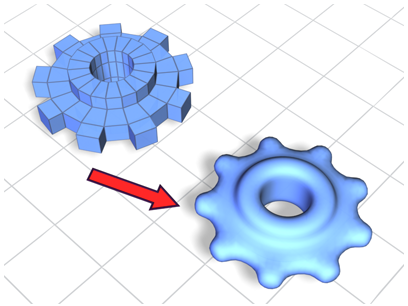
A suavização de um objeto modelada com extrusões
Utilize o TurboSmooth para produzir um objeto MeshSmooth Não Uniforme (NURMS para curto). Um objeto NURMS é semelhante a um objeto NURBS em que você pode definir diferentes espessuras para cada vértice de controle.
O efeito do TurboSmooth é mais dramático em cantos afiados e menos visível em superfícies arredondadas. Utilize o TurboSmooth em caixas e geometria com ângulos nítidos. Evite usar em esferas e objetos similares.
Procedimentos
Para aplicar TurboSmooth a um objeto:
-
 Selecionar um objeto angular.
Selecionar um objeto angular. -
 Aplique o modificador TurboSmooth.
Aplique o modificador TurboSmooth. - Definir os parâmetros de TurboSmooth.
Exemplo: comparar as velocidades de TurboSmooth e MeshSmooth:
- Criar uma Caixa primitiva com Comprimento/Largura/Altura Segs =3. Converter a caixa ao formato de polígono editável.
-
 Aplicar MeshSmooth.
Aplicar MeshSmooth. - Definir iterações =5.
Isto cria uma malha altamente subdividida.
- Vá para o Polígono editável
 Nível de subobjeto do vértice, e ative
Nível de subobjeto do vértice, e ative  (Exibira Alternância de Resultado Final Ativado/Desativado).
(Exibira Alternância de Resultado Final Ativado/Desativado). -
 Mover um dos vértices de canto para fora.
Mover um dos vértices de canto para fora. Não há um atraso significativo antes de ver o resultado da operação Mover.
- Executar mais algumas
 operações de movimento nos vértices, observe os atrasos, e em seguida, desfaça (Ctrl+Z)repetidamente até que o modificador MeshSmooth desapareça.
operações de movimento nos vértices, observe os atrasos, e em seguida, desfaça (Ctrl+Z)repetidamente até que o modificador MeshSmooth desapareça. - Aplicar TurboSmooth.
- Definir iterações =5.
Isto cria uma malha altamente subdividida.
- Vá para o Polígono editável
 Nível de subobjeto do vértice, e ative
Nível de subobjeto do vértice, e ative  (Exibira Alternância de Resultado Final Ativado/Desativado).
(Exibira Alternância de Resultado Final Ativado/Desativado). -
 Mover um dos vértices de canto para fora.
Mover um dos vértices de canto para fora. A resposta é muito mais rápida.
Interface

Grupo principal
Permite definir os parâmetros básicos para TurboSmooth.
- Iterações
-
Define o número de vezes que a malha é subdividida. Quando você aumenta esse valor, cada nova iteração subdivide a malha ao criar suavemente interpolada vértices para cada vértice, aresta e face de iteração antes. O modificador então subdivide a face para utilizar esses novos vértices. Padrão=1. Intervalo=0 a 10.
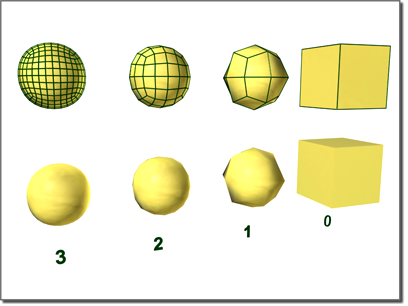
Da direita para a esquerda, de efeito de aumentar o número de iterações
Nota: Ter cautela ao aumentar o número de iterações. O número de vértices e faces em um objeto (e, portanto, o tempo de cálculo) pode aumentar até quatro vezes para cada iteração. Aplicar quatro iterações para acertar um objeto moderadamente complexo pode levar muito tempo para calcular. - Renderizar Ite[ação]ões
- Permite que você selecione um número diferente de suavização interações a ser aplicada ao objeto no tempo de renderização. Ativar as Interações do Agente Renderizador, e em seguida utilizar à direita para definir o número de iterações do agente renderizador.
- Exibição da isolinha
- Quando ativada, o 3ds Max apenas exibe isolinhas: as arestas originais do objeto, antes da suavização. O benefício de utilizar esta opção é menos bagunçados. Quando desativado, o 3ds Max exibe todas as faces adicionadas ao TurboSmooth; portanto, mais valores de iterações resultam em um número maior de linhas. Padrão=desativado. Aviso: Se você recolher o modelo ou aplicar mais modificadores depois do TurboSmooth, você deve primeiro desligar a Exibição da isolinha. Ao contrário do MeshSmooth, a exibição da isolinha é obtida ao tornar todas as arestas "invisíveis", unindo grandes grupos de faces juntos em "polígonos" únicos. Isto pode se tornar especialmente problemático se você aplicar um modificador com base em PolyObject mais tarde, porque todos os vértices dentro desses "polígonos" serão perdidos.
- Normais explícitos
- Permite que o modificador TurboSmooth calcule normais para sua saída, o que é mais rápido do que o método padrão que o 3ds Maxutiliza para calcular os normais do objeto de malha suavizando os grupos. Padrão=desativado.
Portanto, se o resultado do TurboSmooth for utilizado diretamente para exibição ou renderização, geralmente será mais rápido com esta opção ativada. Além disso, a qualidade dos normais será um pouco maior. No entanto, se você aplicar quaisquer modificadores que afetam a topologia, como Editar Malha, acima do modificador TurboSmooth, esses normais serão perdidos e novos serão computados, afetando potencialmente o desempenho adversamente. Assim, é importante lembrar de ativar os Normais Explícitos apenas se nenhum modificador mudar a topologia do objeto depois que o TurboSmooth entrar em efeito.
Grupo Parâmetros de superfície
Permite aplicar os grupos de suavização ao objeto e restringir o efeito de suavização pelas propriedades de superfície.
- Resultado uniforme
- Aplica o mesmo grupo de suavização para todas as faces.
- Separados por materiais
- Previne a criação de novas faces para as arestas entre faces que não compartilham IDs de material.
- Separados por grupos de suavização
- Previne a criação de novas faces com arestas entre faces que não compartilham ao menos um grupo de suavização.
Opções de atualização de grupo
Define as opções de atualização manual ou render-time, em situações onde a complexidade do objeto suavizado é muito alto para as atualizações automáticas. Observe que você também pode definir um grau maior de suavização que será aplicado apenas ao tempo do agente renderizador, no grupo Principal.
- Sempre Atualiza o objeto automaticamente sempre que você altera qualquer configuração do TurboSmooth.
- Quando a renderização atualiza a exibição da viewport do objeto somente no tempo de renderização.
- Manualmente Atualiza o objeto somente quando você clicar em Atualizar.
- Atualizar
-
Atualiza o objeto na viewport para que coincida com as configurações do TurboSmooth atuais. Somente funciona quando você escolher quando a renderização ou manualmente.